怎样制作PPT正文页版式之两图版式(4)
1、打开PPT,建立空白演示文稿。

2、在页面中插入水平三等分线作为辅助线。
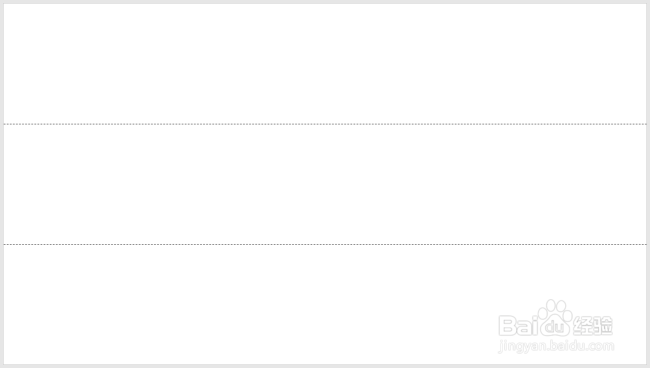
3、插入两个矩形,高度占据页面的三分之一,作为后续插入图片的区域。

4、在矩形下方再插入两个相同大小的矩形,作为放置图片标题和文字的区域。
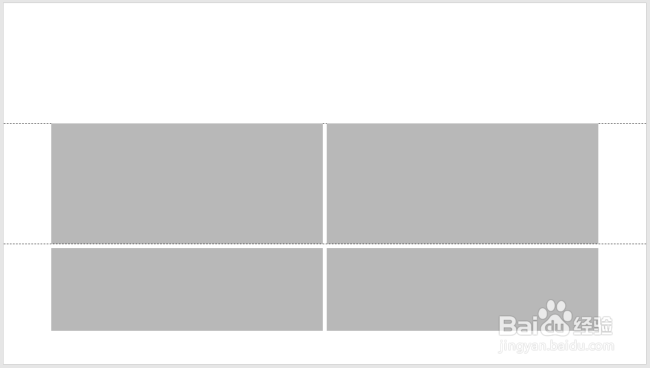
5、在下方矩形插入图片的标题文字和说明性文字,标题文字设置为不同的主题颜色。

6、再在页面上方插入本页幻灯片的标题。
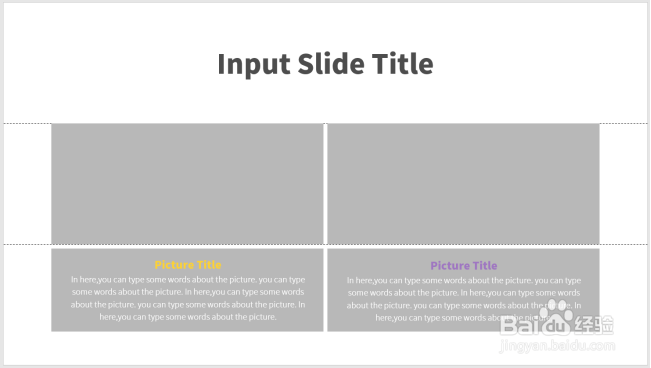
7、最后,再插入两张图片放置在矩形位置,就得到了最终的效果图。
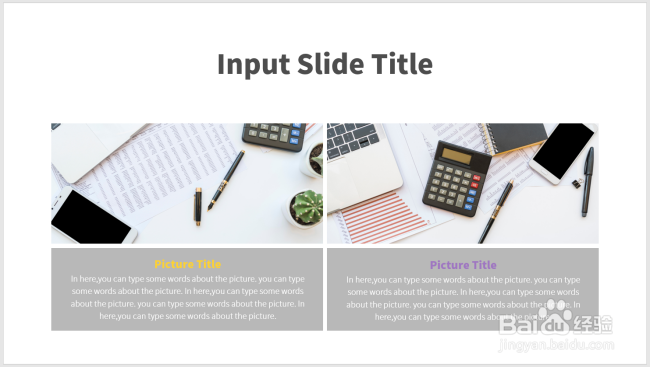
声明:本网站引用、摘录或转载内容仅供网站访问者交流或参考,不代表本站立场,如存在版权或非法内容,请联系站长删除,联系邮箱:site.kefu@qq.com。
阅读量:116
阅读量:185
阅读量:108
阅读量:65
阅读量:37